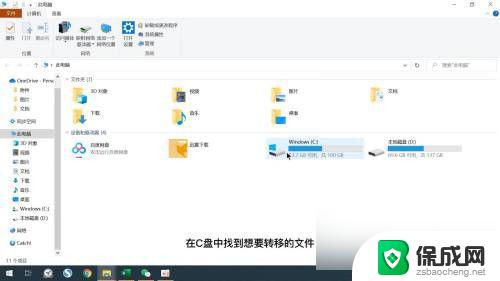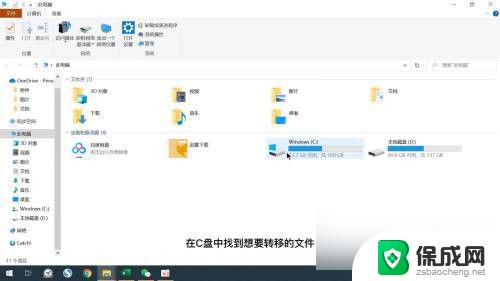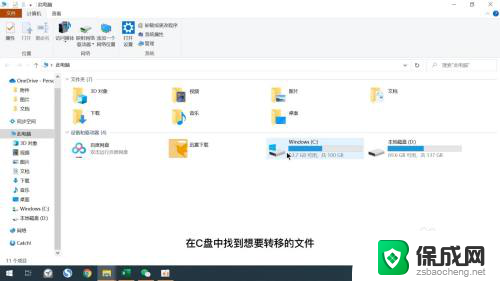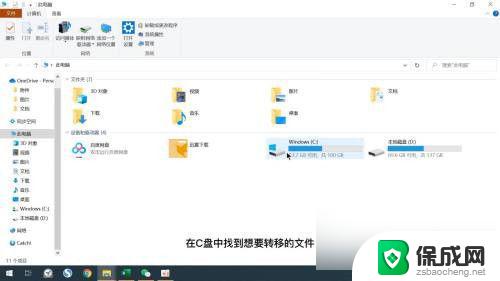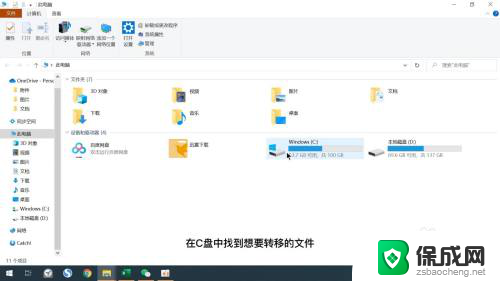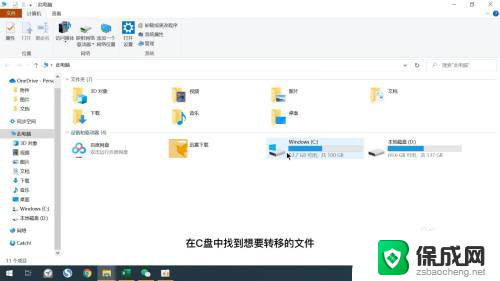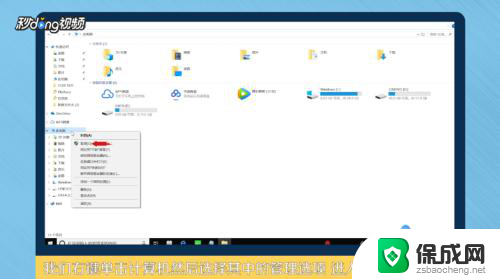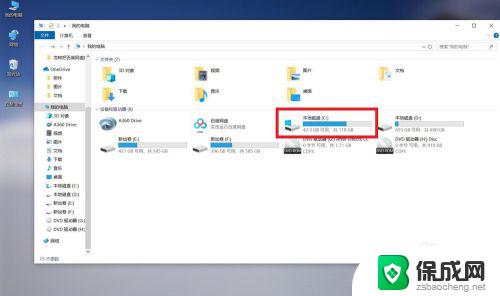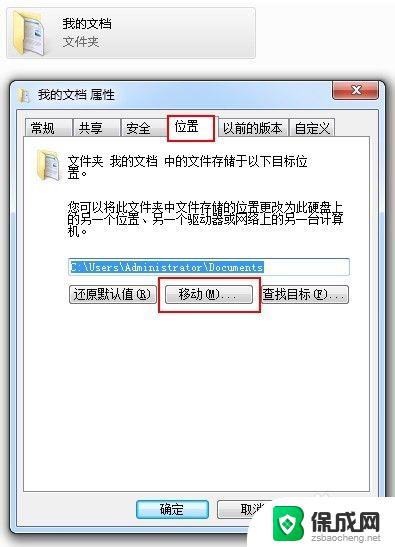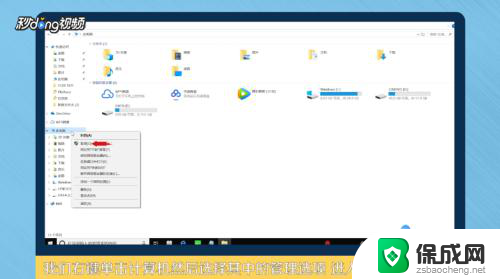电脑c盘空间怎么移到d盘 怎样将电脑c盘的东西搬移到d盘
更新时间:2024-07-29 18:06:49作者:jiang
在日常使用电脑的过程中,我们经常会遇到C盘空间不足的问题,为了解决这一困扰,我们可以考虑将部分C盘的文件和程序迁移到D盘。这样不仅可以释放C盘的空间,还可以提高电脑的运行速度和效率。接下来让我们一起来了解如何将电脑C盘的东西搬移到D盘。
具体方法:
1.打开C盘
打开此电脑,打开c盘。
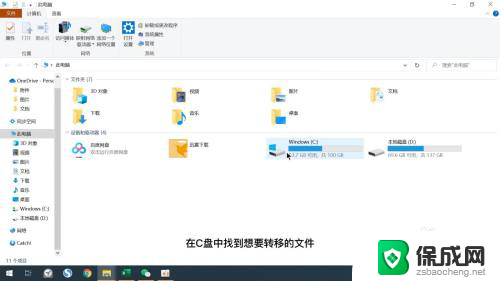
2.找到文件
在c盘中找到想要转移的文件。
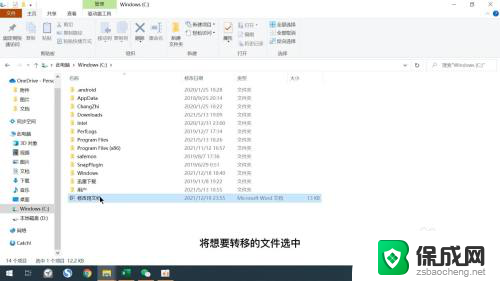
3.点击移动到
将想要转移的文件选中之后点击窗口的移动到选项。
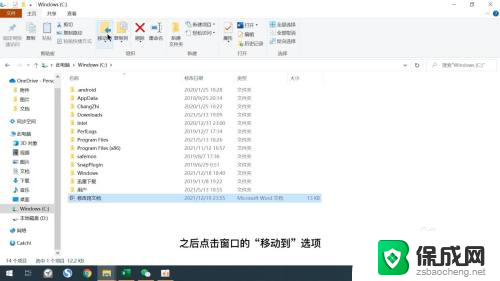
4.选择位置
在弹出的菜单中点击选择位置选项。
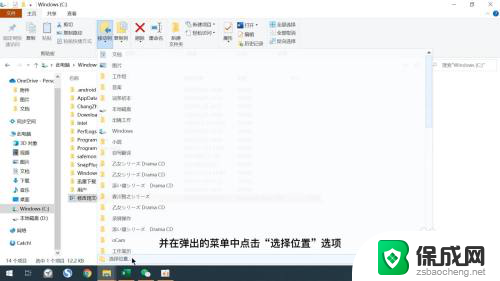
5.找合适的位置
在弹出的窗口中找到D盘,并选择适合的文件夹位置。
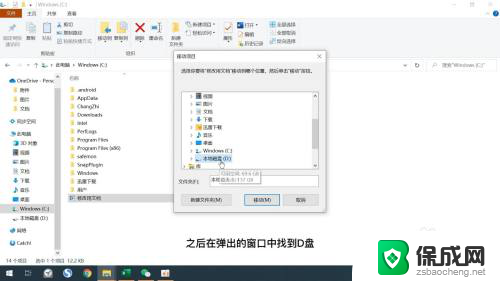
6.点击移动
最后点击移动选项即可。
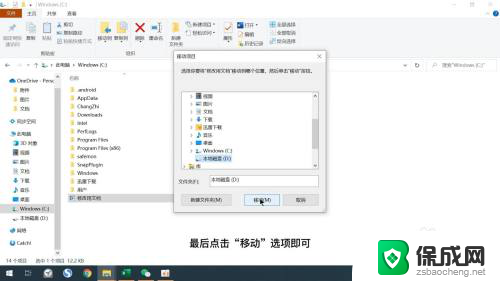
以上就是如何将电脑C盘的空间移到D盘的全部内容,如果你遇到这种情况,可以按照以上操作进行解决,非常简单快速,一步到位。